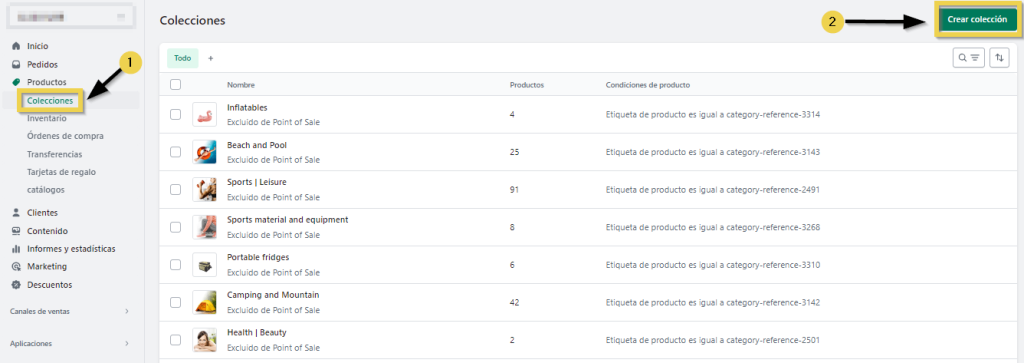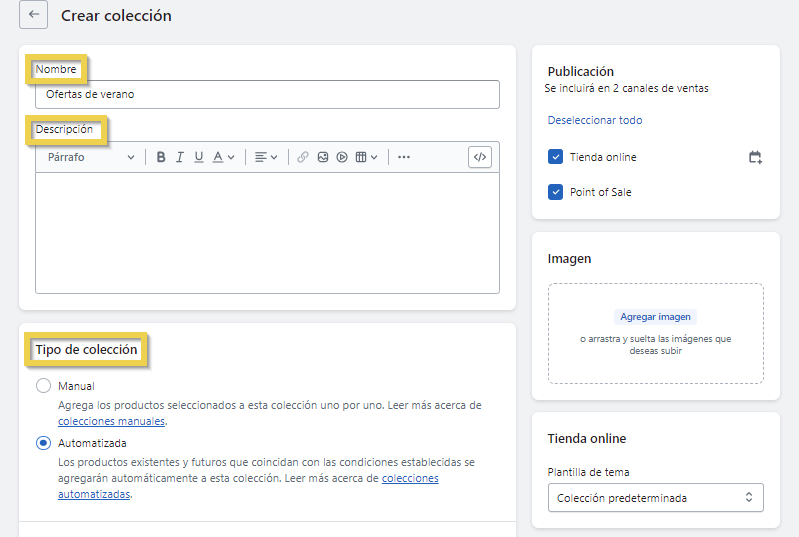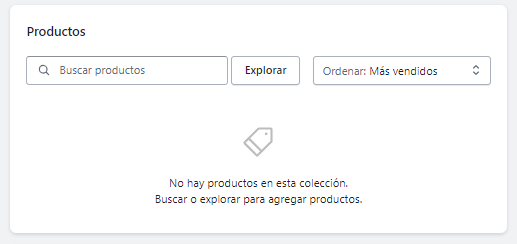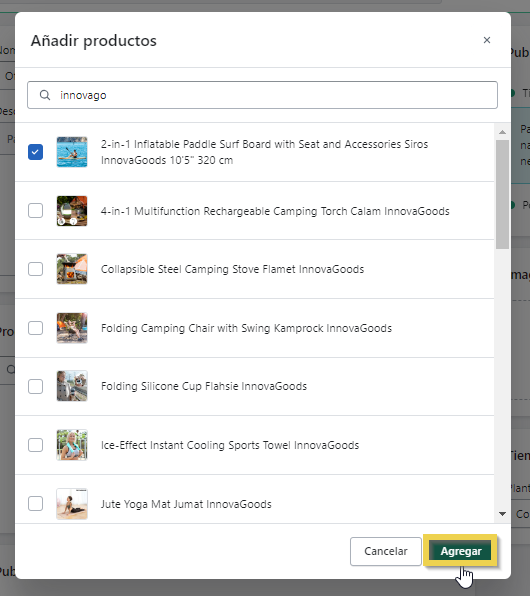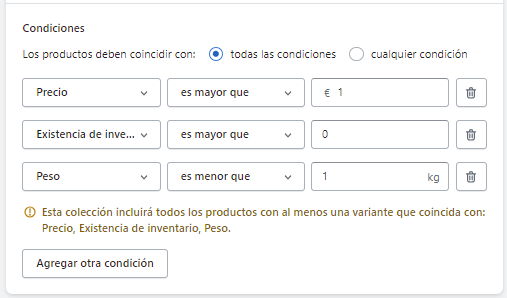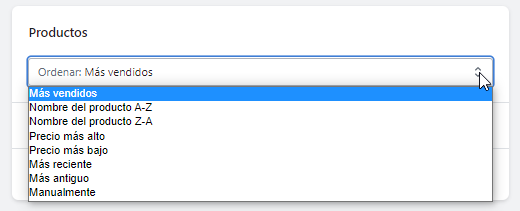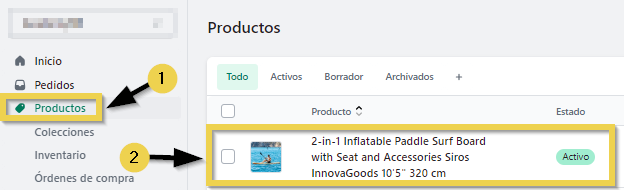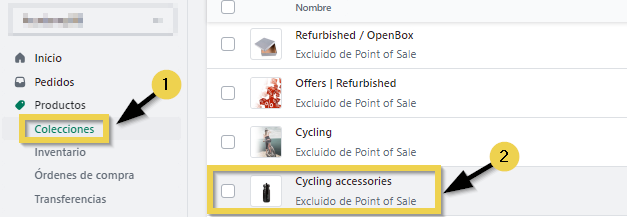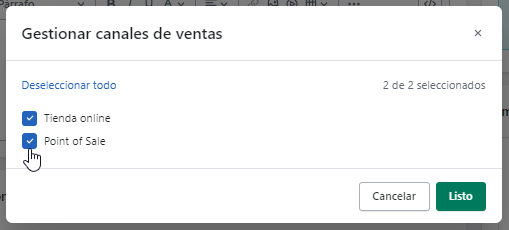La organización y presentación de los productos son aspectos fundamentales para atraer a los clientes y aumentar las ventas. Es aquí donde las colecciones de Shopify juegan un papel crucial. En esta guía, le explicaremos todo lo que necesita saber sobre las colecciones de Shopify y cómo pueden beneficiar a su tienda.
Antes de sumergirnos en los detalles, es esencial comprender la distinción entre una colección manual y una colección automatizada. Ambas opciones le permiten agrupar productos de manera organizada, pero su enfoque y método de creación difieren significativamente.
1. Colección Manual: Su toque Personal
Las colecciones manuales son creadas y gestionadas directamente por usted, lo que le da un control total sobre qué productos se incluyen en cada una de ellas. Esta opción es ideal cuando desea seleccionar cuidadosamente un número reducido de productos específicos. Imagine que tiene una categoría de productos con temática especial, como “Ofertas de Verano”. En ese caso, una colección manual le permitirá mostrar solo los artículos más relevantes y atractivos para tus clientes.
2. Colección Automatizada: Simplifica la gestión
Las colecciones automatizadas son organizadas automáticamente por Shopify según los criterios y condiciones que usted defina. Estas colecciones se actualizan automáticamente cuando se agregan o eliminan productos en la tienda, lo que le permitirá ahorrar tiempo y esfuerzo en la gestión manual.
Las colecciones automatizadas son ideales cuando tiene una amplia variedad de productos y desea categorizarlos automáticamente según ciertos atributos, como etiquetas, precios, inventario, entre otros.
3. Cómo crear una nueva colección
Antes de crear una nueva colección en Shopify, es importante activar la opción No sincronizar las categorías del menú (dentro de Personalización de las categorías del menú) en el Multichannel y realizar una nueva publicación.
Al hacerlo, evitará que el sistema sobrescriba cualquier cambio que realice en las colecciones en su tienda.
Una vez terminado el proceso de publicación del Multichannel, ingrese a su tienda Shopify y haga clic en la pestaña Colecciones en el menú de navegación.
Luego, haga clic en Crear colección.
Configure los detalles de la colección:
- Nombre de la colección.
- Descripción (opcional).
- Tipo de colección: Elija entre Manual o Automatizada, según tus necesidades y preferencias.
Si ha seleccionado crear una colección manual, podrá agregar productos específicos desde la sección Productos disponibles.
Para agregar los productos, busque los que desea incluir y haga clic en el botón Agregar.
Si opta por una colección automatizada, tendrá que establecer criterios de filtrado para que Shopify seleccione automáticamente los productos que cumplan con esos requisitos. Puede configurar hasta 60 condiciones según categorías, etiquetas, precios, disponibilidad y otros atributos.
No olvide hacer clic en el botón Guardar una vez que haya completado la configuración de su colección.
Tanto en las colecciones manuales como en las colecciones automatizadas, existe la posibilidad de ordenar los productos como prefiera, para personalizar aún más sus colecciones, destacar algunos productos y ofrecer a sus clientes una mejor experiencia de compra.
4. Agregar un producto a una colección manual desde la ficha del producto
También, es posible agregar un producto a una colección desde la ficha del producto. Esto no solo es posible para las colecciones manuales.
Para hacerlo, acceda a Productos en el menú lateral y abra el producto que desea agregar a una colección manual.
En la sección Colecciones dentro de la ficha del producto, seleccione la colección en la que desea incluir el producto y haga clic en Guardar.
El producto ahora estará en la colección seleccionada.
5. Ocultar las colecciones de BigBuy
Cada producto que ofrece está asociado a una o varias categorías específicas de BigBuy. Estas colecciones se muestran automáticamente en su tienda cuando importa los productos. Si en algún momento decidiera eliminar nuestras colecciones, es importante tener en cuenta que volverán a aparecer automáticamente. Por esta razón, le recomendamos ocultarlas, en lugar de eliminarlas, siguiendo estas indicaciones que le proporcionaremos más adelante.
Antes de ocultar las colecciones no olvide activar la opción No sincronizar las categorías del menú en el Multichannel y realizar una nueva publicación para guardar los cambios.
Al hacerlo, evitará que el sistema sobrescriba cualquier cambio que realice en las colecciones en su tienda.
Una vez que el proceso de publicación haya terminado, podrá ocultar las colecciones que no quieren que aparezcan en su tienda.
Para ello, siga estas indicaciones:
En el panel de control de Shopify, haga clic en Colecciones, dentro de Productos, y seleccione la colección que desea gestionar.
Al hacer clic en Gestionar, se le presentarán los canales de venta disponibles; desmarque aquellos de los que quiera ocultar la colección, de manera que no sea visible.
Haga clic en Listo para guardar los cambios.
Por último, asegúrese de guardar los cambios realizados haciendo clic en Guardar.
Le aconsejamos consultar también nuestro Academy sobre la creación de etiquetas en Shopify. Las etiquetas son una herramienta poderosa para complementar con la creación de nuevas colecciones. Estas pueden ayudar en mejorar la navegación del cliente, optimizar la gestión de productos y personalizar la experiencia de compra.




 Contacto
Contacto